页面属性
概述
页面属性配置,每个字段在页面中的展示属性的配置.
表单显示与列表显示
控制是否在表单和列表中显示这个字段
列表数据排序
- 勾选是否排序后可在列表页, 手动点击表头按照这个字段的值来进行 asc 或 desc 排序
- 排序值是排序优先级, 如图, 首先按照优先级 1 进行排序, 数据相同的再按照优先级 2 进行排序
- 排序规则:这个字段进行升序还是降序
- 配置:
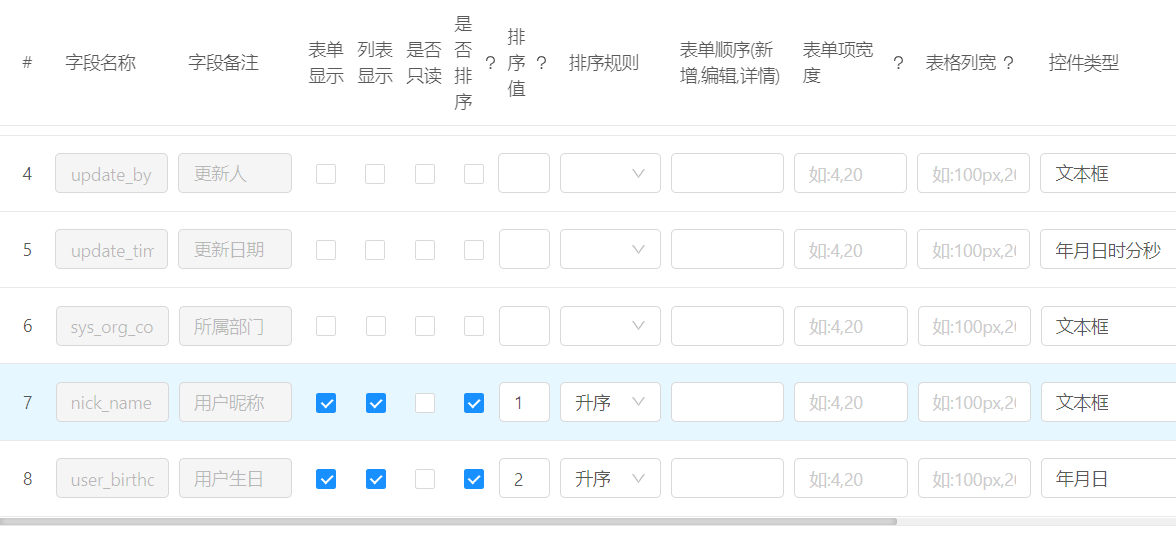
- 效果:

列表和表单的字段顺序
列表的字段排序规则
- 先将未分组的字段按照列表顺序排序
- 在所有未分组的字段后面, 按照分组顺序对分组排序, 依次排列在末尾, 分组内的字段按照列表顺序排序
表单的字段排序规则
-
先将主表的未分组的字段按照 表单顺序 进行排序, 从左到右,从上到下排列
-
主表分组的字段, 按照分组顺序进行排序, 每个分组以 tab 栏的形式,在表单下方依次排列, tab 栏内的字段再次按照表单顺序进行排序
-
关联表的字段
- 一对一的关联表, 同样展示为 tab 栏, 排列在主表分组后面, tab 栏内的字段按照关联表单的表单顺序排序
- 一对多的关联表, 同样展示位 tab 栏, 排列在主表分组后面, 多个关联表按照关联表-tab 页顺序排序, tab 栏内展示为可编辑列表, 列表的字段按照关联表单的列表顺序排序
-
分组以及排序配置

-
列表分组以及顺序效果

-
表单分组以及顺序效果

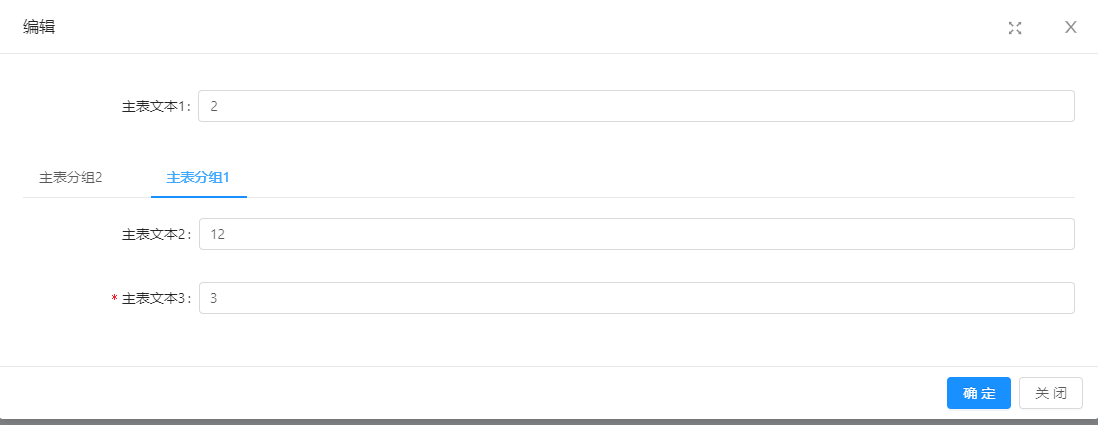
表单项宽度
- 每一个表单项的 label 和 输入框 的宽度配置.共分为 24 份,如:4,20
- 详细链接
表格列宽
- 列表中这个字段的宽度,不填写默认为 200px.
- 详细链接
分组
对某些有关联的字段进行分组, 在列表中会有公共的表头,表头名称就是分组名称, 在表单中这些分组会以 tab 栏的形式出现
-
分组标题: 分组名称
-
分组排序: 同一分组的排序值应该填写相同, 且不为 0
-
列表中的分组会排列在未分组字段的后面, 然后再按照分组排序对分组进行排序, 分组内的字段再次按照列表顺序排序
-
表单的分组会以 tab 栏的形式排列在未分组的字段下方, 按照分组顺序对分组进行排序, 分组内的字段再次按照表单顺序进行排序
-
分组以及排序配置

-
列表分组以及顺序效果

-
表单分组以及顺序效果

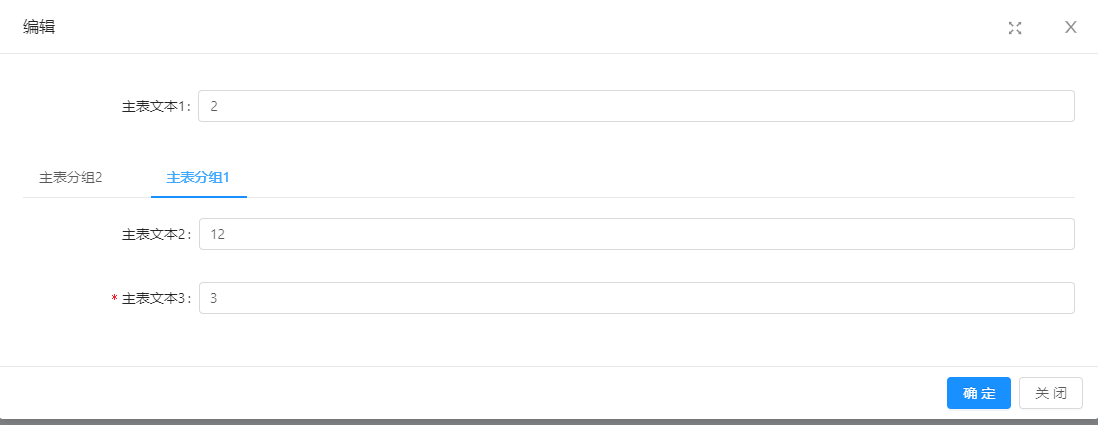
字段 href
- 在列表和表单一对多关联表列表中, 点击单元格可跳转链接. 可以配置外部链接、系统内路由、弹出窗口
- 详细链接
地图面采集
- 和地图采集点类似, 可以采集多边形和圆形
- 详细链接
正则替换
- 用于在列表和详情页, 将数据用正则捕获替换为另外的字符, 常见于数据脱敏(身份证,手机号星号展示)
- 详细链接
扩展参数
目前已知的使用到的组件为 文件 v2,多行文本
文件组件配置, 可以用来限制上传的文件类型,大小,数量.配置为 JSON 数据
- accept: 文件扩展名逗号分隔, 为
*时不受限制, 默认值* - maxNum: 最多可上传几个文件,默认 3
- maxSize: 单个上传文件 size 限制,单位 KB, 默认 20480, 即 20M
- text: 上传按钮文本, 默认值:上传
{
"maxSize": 20480,
"maxNum": 3,
"accept": ".png,.jpg,.jpeg,.gif",
"text": "上传"
}
-
不限制文件类型
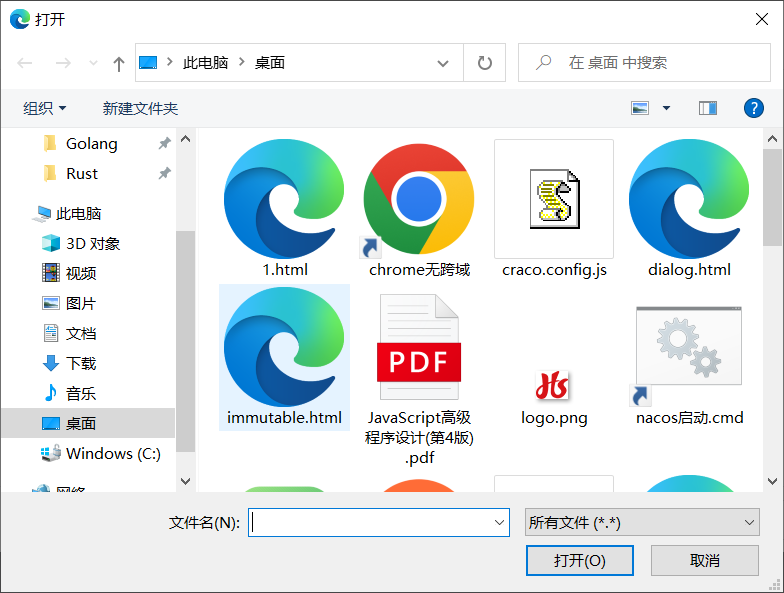
-
限制文件类型为图片
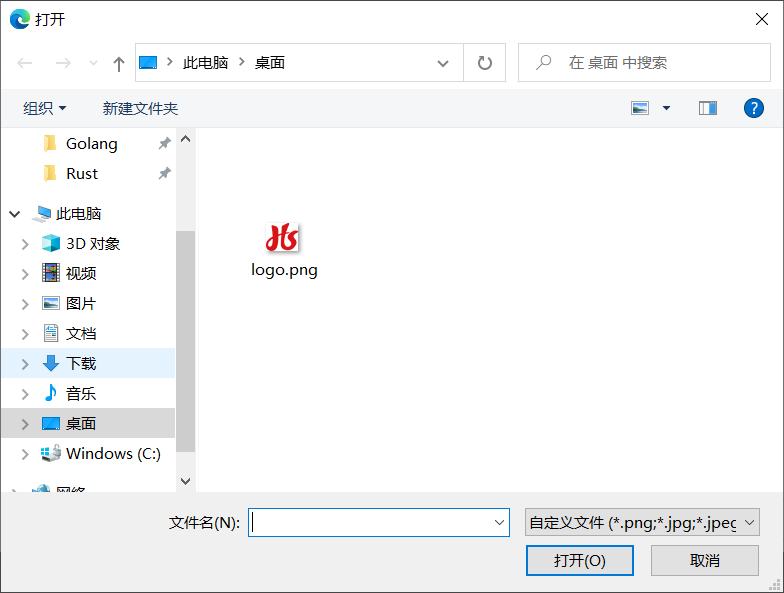
多行文本组件配置,可以配置控件显示高度.配置为 JSON 数据
- autoSize: 配置多行文本自适应内容高度,可设置为 true|false 或对象:{ minRows: 2, maxRows: 6 }(表示高度最小 2 行,最多 6 行,超出显示滚动条)
{
"autoSize": {
"minRows": 6,
"maxRows": 10
}
}
感谢您的反馈。如果您有关于如何使用 KubeSphere 的具体问题,请在 Slack 上提问。如果您想报告问题或提出改进建议,请在 GitHub 存储库中打开问题。
页面内容






 上一篇
上一篇
